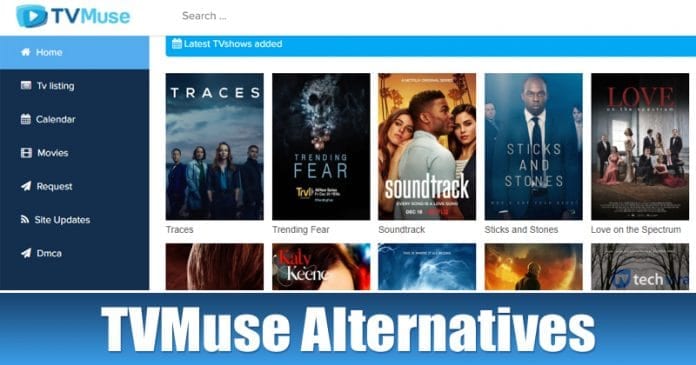Bár a Sony tévék számos izgalmas funkciót kínálnak, új alkalmazások telepítésével még több lehetőség nyílik meg. Talán nem elégedett a hagyományos tévéműsorokkal, és olyan sokféle tartalomra vágyik, amelyet csak egy streaming szolgáltatás, például a Netflix vagy a Disney Plus nyújthat. Előfordulhat, hogy minőségi zenét, hatékonyságot növelő vagy rendszeralkalmazásokat keres. Bárhogy is legyen, könnyedén hozzáadhatja a kívánt alkalmazást Sony TV-jéhez, annak típusától függetlenül. Olvassa tovább, hogy megtudja, hogyan.

Alkalmazások hozzáadása a Sony Smart TV-hez
Az újabb Sony TV-modellek okostévék, vagyis a Google Android operációs rendszerét használják. Mint ilyenek, egy előre telepített Google Play Áruházzal rendelkeznek. Az alkalmazások telepítése a tévére gyakorlatilag olyan egyszerű, mint új alkalmazások letöltése Android-eszközre. Az alapvető követelmények is ugyanazok – stabil internetkapcsolatra és Google-fiókra lesz szükség.
Vannak azonban bizonyos korlátozások, amelyeket szem előtt kell tartani:
- Nem minden alkalmazás kompatibilis a TV-vel.
- Nem minden alkalmazás ingyenes.
- A fizetős alkalmazásokhoz hitelkártyát kell összekapcsolni Google-fiókjával, vagy előre kifizetett Google Pay-ajándékkártyát kell használnia.
A telepítési folyamat kissé eltér a Smart TV típusától függően. A Sony 2015-ben hozzáadta az Android TV-ket, míg a Google TV-k (nem tévesztendő össze a régi Google TV operációs rendszerrel) 2021-ben csatlakoztak hozzájuk. Ha az integrált alkalmazásaik és szolgáltatásaik nem tetszenek, egyszerűen bővítheti a választékot. Sony Android vagy Google TV készülékére.
Alkalmazások hozzáadása a Sony Android TV-hez
Mivel a Google Play elengedhetetlen ahhoz, hogy új alkalmazásokat adjon hozzá Sony TV-jéhez, az első lépés az áruház elérése. Android operációs rendszerétől függően előfordulhat, hogy ez legfeljebb két vagy három kattintás szükséges.
Így érheti el a Google Play Áruházat a legtöbb Sony Smart TV-n:
- Nyomja meg a „Home” gombot a TV távirányítóján.

- Lépjen az „Alkalmazások” kategóriába.

- Válassza ki a „Google Play Store” alkalmazást.

Ez az alkalmazás nem lesz azonnal látható minden Android 8.0 verziót futtató tévén és egyes Android 9.0 modelleken. Ha tévéje ezekbe a kategóriákba tartozik, tegye a következőket:
- Kattintson az „Alkalmazások” gombra a TV kezdőképernyőjén.

- Lépjen a „További alkalmazások beszerzése” lehetőségre.

Miután elérte az áruházat, a TV távirányítójának navigációs gombjaival böngészhet az elérhető alkalmazások között. Ha már van egy alkalmazás, keresse meg a „Keresés” ikont.
Ha nem látja a „Keresés” ikont, nyomja meg a felfelé mutató nyilat a távirányítón, és az ikonnak fel kell bukkannia a képernyőn. Miután rákattintott, megjelenik egy beviteli mező a képernyő tetején. Kétféleképpen adhatja meg a letölteni kívánt alkalmazás nevét:
- Hang Keresés
- Képernyő-billentyűzet
Ha a kényelmesebb utat választja, a következőképpen találhat meg egy alkalmazást a hangalapú keresés segítségével:
- Keresse meg a mikrofon ikont a beviteli mező jobb oldalán.

- Nyomja meg az „Enter” gombot a távirányítón.

- Miután a mikrofon megváltoztatja a színét, mondja ki a keresett alkalmazás nevét.
A mikrofon ikon színe és alakja a TV-modelltől vagy az Android verziótól függően eltérő lehet. A legtöbb esetben az ikon fehéren kezdődik, és a hangalapú keresés aktiválása után pirosra vált.
Ha a hangalapú keresés funkció nincs engedélyezve a tévén, vagy nem ad pontos eredményeket, próbálkozzon a képernyő-billentyűzet használatával. Ez a módszer kicsit fárasztóbb, mivel minden egyes betűhöz külön-külön kell navigálni.
A billentyűzet eléréséhez egyszerűen lépjen a beviteli mezőbe, és nyomja meg az „Enter” gombot a távirányítón. Ha a billentyűzet nem jelenik meg a képernyő alján, próbálkozzon más módszerrel:
- Ha a mikrofon ikonja fehér, nyomja meg egyszer a távirányító jobbra nyíl gombját.
- Ha a mikrofon ikonja piros, nyomja meg kétszer ugyanazt a gombot.
Miután beírta az alkalmazás nevének minden betűjét a nyílbillentyűkkel és a távirányító „Enter” gombjával, navigáljon a képernyőn a „Keresés” gombra.
Az Ön által megadott adatoknak megfelelő alkalmazások megjelennek a képernyőn, függetlenül a keresési módtól. A távirányítón található navigációs nyilak segítségével válassza ki a kívánt alkalmazást, majd nyomja meg az „Enter” gombot az alkalmazás oldalának megnyitásához. Innen válassza a „Telepítés” lehetőséget.
Az alkalmazás telepítése után a kezdőlapról vagy az „Alkalmazás” ikonon keresztül érheti el.
Alkalmazások hozzáadása a Sony Google TV-hez
A Google TV-n a teljes kezdőképernyő alapvetően Google Play Áruházként működik. Így azonnal elkezdheti keresni az alkalmazást.
Ha új alkalmazásokat szeretne felfedezni, kövesse az alábbi lépéseket:
- Görgessen az „Alkalmazások” fülre a Google TV kezdőképernyőjén.

- A navigációs nyilak segítségével böngészhet az elérhető alkalmazások között.

Az alkalmazások kategóriákra vannak lebontva, például Szórakozás, Sport és Zene és hang. Van egy praktikus „Alkalmazások más eszközeimről” kategória is.
Ha azonban egy adott alkalmazást keres, akkor nem kell arra pazarolnia az idejét, hogy böngésszen a rendelkezésre álló lehetőségek tengerében. Helyette a következőket kell tennie:
- Nyomja meg a „Google Asszisztens” gombot a távirányítón.

- Mondja ki a telepíteni kívánt alkalmazás nevét.
Az alkalmazás oldala megjelenik a képernyőn, feltéve, hogy az alkalmazást támogatja a TV-modell. Innen egyszerűen válassza ki a Telepítés gombot, hogy hozzáadja az alkalmazást Sony TV-jéhez.
Az alkalmazást a hangalapú keresés helyett a képernyő-billentyűzet segítségével is megkeresheti:
- Nyomja meg a „Home” gombot a távirányítón.

- Lépjen a „Keresés” fülre az oldal tetején.

- Válassza ki a beviteli mezőt, és nyomja meg az „Enter” gombot a billentyűzet megjelenítéséhez.

- A nyílbillentyűkkel írja be az alkalmazás nevét.

- Válassza ki a kívánt alkalmazást, és kattintson az „Enter” gombra.
Alkalmazások hozzáadása a Sony TV-hez a Google Play nélkül
Ha nem tud hozzáférni a Google Play Áruházhoz, vagy az alkalmazás hibaüzenetet jelenít meg, van egy másik módja annak, hogy alkalmazásokat adjon hozzá Sony TV-jéhez. Mindössze egy internetre csatlakoztatott számítógépre, egy USB-meghajtóra és az alkalmazás Android-csomagfájljára (APK) van szüksége.
Az APK fájlt kétféleképpen töltheti le a Google Play Áruházból:
- Böngészőbővítmény használatával, mint pl APK letöltő

- Használni a APKPure webhely

Ha telepíti a bővítményt, az „APK letöltése” lehetőség megjelenik az alkalmazás oldalán a Google Play Áruházban. Alternatív megoldásként kimásolhatja az alkalmazás URL-címét, és beillesztheti a hivatkozást az APKPure webhely jobb felső sarkában található keresőmezőbe.
Meglátogathatja harmadik felek webhelyeit is, mint pl APKMirror és közvetlenül töltse le a kívánt fájlt.
Miután letöltötte a szükséges APK-fájlt, vigye át a Sony TV-re egy USB-meghajtó segítségével. Az USB-meghajtó behelyezése után a fájlmappának meg kell jelennie a képernyőn. Kattintson a fájlra, és a telepítés automatikusan elindul.
Alkalmazások hozzáadása a régi Sony TV-hez
Az okostévékkel ellentétben a régebbi Sony-modellek nem rendelkeznek Android operációs rendszerrel, és ennek következtében a Google Play Áruházzal. Sajnos ezekre a modellekre nincs mód a Google Play alkalmazás letöltésére.
Azonban megtalálhatja a megoldást néhány hardverkulcs vagy streaming doboz használatával, amelyek lehetőséget kínálnak különféle alkalmazások telepítésére és használatára Sony TV-jén. Az alkalmazások hozzáadásának ezekhez az alternatív módszereihez csak HDMI-port szükséges a TV-hez.
Amazon Fire TV Stick

A Fire TV Stick egy média streaming eszköz, amely a hagyományos tévét Smart TV-vé alakítja. Használhatja videók streamelésére, zenék lejátszására és új alkalmazások telepítésére Sony TV-jére.
Roku Streaming Stick

A Roku Streaming Stick egy hordozható eszköz, amely a streamelési lehetőségek széles skáláját kínálja. A számos funkció közül használhatja arra, hogy alkalmazásokat adjon Sony TV-jéhez.
Meg kell jegyezni, hogy a gyártó azt állítja, hogy ennek az eszköznek kompatibilisnek kell lennie bármely HDMI-porttal rendelkező TV-vel. Néhány felhasználónak azonban problémái voltak a Roku Streaming Stick 4K használatával nem 4K tévén. Tehát egy régebbi Sony TV-hez lehet, hogy régebbi stick verzióra van szükség.
Chromecast

A Chromecast a Google streaming media adaptere, amelyet arra terveztek, hogy bármilyen tartalmat átküldjön okostelefonjáról, táblagépéről, számítógépéről vagy laptopjáról a tévére. Lényegében ez a praktikus hardverkulcs lehetővé teszi, hogy másodlagos eszközt használjon Sony TV-je távirányítójaként.
Bár a Chromecast nem teszi lehetővé a tartalom tartós telepítését a tévére, nagyszerű módja annak, hogy kedvenc alkalmazásait nagy képernyőn élvezhesse.
Gondolkodj kreatívan
Mivel naponta jelennek meg új és izgalmas alkalmazások, miért korlátozzuk magunkat a Sony TV-re előre telepített lehetőségekre? Még akkor is, ha tévéje nem tartalmaz alkalmazásokat, egy médiastreamelő eszközzel gyorsan tartalombüfévé alakíthatja. Bármelyik módszert is megköveteli az új alkalmazások hozzáadásának tévéje, a folyamat egyszerű, a végeredmény pedig végtelennek tűnő szórakozás.
Próbáltál már alkalmazásokat letölteni a tévédre? Melyik tévés alkalmazás kötelező az Ön számára? Tudassa velünk az alábbi megjegyzések részben.